Use filtros de painel
Os filtros limitam os dados apresentados nas visualizações do painel para que os usuários possam se concentrar em dados que atendam a critérios específicos. Esta página explica os tipos de filtro disponíveis e como trabalhar com eles.
Filtrar interatividade e escopo
Os autores do painel podem configurar os filtros para serem interativos, permitindo que os espectadores ajustem os valores de forma dinâmica ou estática, enquanto o autor do painel predefine os valores do filtro. Os filtros interativos permitem que os visualizadores do painel selecionem os valores de dataset em visualizações relacionadas. Um editor de painel configura valores de filtro estáticos e os aplica apenas ao widget onde estão configurados, permitindo uma visualização exclusiva do mesmo e dataset o em todos os widgets.
Os filtros do painel operam em escopos diferentes, cada um com características específicas:
-
Filtros globais: filtros interativos que se aplicam a todas as páginas de um painel para visualizações que compartilham um ou mais conjuntos de dados. Os visualizadores podem ajustar esses valores dinamicamente, e as alterações afetam todo o painel. Consulte Filtros globais.
-
Filtros no nível da página: Widgets de filtro interativos que se aplicam a todas as visualizações na mesma página que compartilham um ou mais conjuntos de dados. Os visualizadores podem modificar esses valores para alterar o view para essa página específica.
-
Filtros em nível de widget: filtros estáticos que se aplicam somente aos widgets de visualização individuais onde eles estão configurados. Os autores do painel definem filtros com valores que os espectadores não podem alterar. Esses filtros criam uma visualização exclusiva do mesmo dataset em diferentes widgets.
Barra de filtro ativa
Todos os filtros ativos em um painel são mostrados na barra de filtros ativos na parte superior do painel. Qualquer filtro (global ou de nível de página) não definido como Todos , assim como qualquer filtragem cruzada, aparece nessa barra. A barra de filtros ativos exibe todos os filtros globais e de nível de página juntamente com seus valores, independentemente de o valor ser definido pelo usuário ou herdado de um default.

Comportamento do aplicativo de filtro
Por default, os filtros são aplicados imediatamente quando um usuário seleciona um valor em um menu suspenso. Os autores do painel podem configurar filtros para serem aplicados somente quando o visualizador clicar no botão Aplicar , permitindo que os visualizadores selecionem vários valores de filtro antes de atualizar o painel. Para configurar o comportamento do aplicativo de filtro, consulte Configurar o comportamento do aplicativo de filtro.
Filtros globais
Para view todos os filtros globais, clique no ícone de filtro no canto superior esquerdo do painel. Um painel é aberto no lado direito do painel.
Para criar um filtro global:
- Clique no ícone de
filtro no canto superior esquerdo da tela do painel.
- Clique em + . O painel de configuração do filtro é aberto no lado direito da tela.
- Defina a configuração do filtro como faria com qualquer outro widget de filtro interativo. Para ver exemplos de configuração de widgets de filtro, consulte Tipos de filtro do painel.
Quando você publica um painel com o painel de filtros globais aberto, o painel permanece aberto para os visualizadores quando eles carregam pela primeira vez o painel publicado.
Widgets de filtro
Os widgets de filtro são elementos interativos que permitem aos visualizadores ajustar os valores do filtro no nível da página em campos e parâmetros d dataset.
Para criar um widget de filtro:
- Clique em
Adicionar um filtro (campo/parâmetro) para adicionar um widget de filtro. Em seguida, coloque o filtro em uma página na tela do painel. O filtro é selecionado e um painel de configuração é aberto no lado direito da tela.
- Ative o título do widget para mostrar um campo de título no widget. Edite o título no widget.
- Ative a Descrição .
- No menu suspenso Filtro no painel de configuração, selecione Seletor de intervalo de datas .
- Clique no ícone de
adição ao lado do menu Campos . Clique em tpep_pickup_datetime no menu suspenso.
Os parâmetros baseados em consultas combinam um filtro de campo e um filtro de parâmetros em um único widget. Para obter mais informações, consulte Parâmetros baseados em consulta.
Defina os valores do filtro default
Os valores padrão são usados quando o painel é atualizado sem a seleção de um novo valor de filtro. Para definir um valor default, selecione um valor no menu suspenso de valor padrão nas definições de configuração do widget de filtro.
Os filtros se aplicam a todo o site dataset. Para conjuntos de dados pequenos, os filtros são aplicados no navegador para otimizar o desempenho. Se o site dataset for maior, o filtro será adicionado à consulta que está sendo executada no site SQL warehouse. Consulte otimização e armazenamento em cache do conjunto de dados.
Filtrar por campos
Os filtros de campo restringem os dados por campos específicos do site dataset. Por exemplo, um filtro de campo pode limitar os dados a um determinado intervalo de datas com base em um campo de data em um site dataset. Os filtros de campo podem ser conectados a um ou mais conjuntos de dados, permitindo alterações dinâmicas nos valores de filtro disponíveis com base nas seleções. Para conectar um filtro a campos de mais de um site dataset, adicione vários campos , até um por site dataset. O filtro se aplica a todas as visualizações criadas no conjunto de dados selecionado. Selecionar um valor para um filtro altera dinamicamente os valores disponíveis mostrados nos menus suspensos para outros filtros. A imagem a seguir mostra um painel de configuração de filtro definido para filtrar em dois campos.
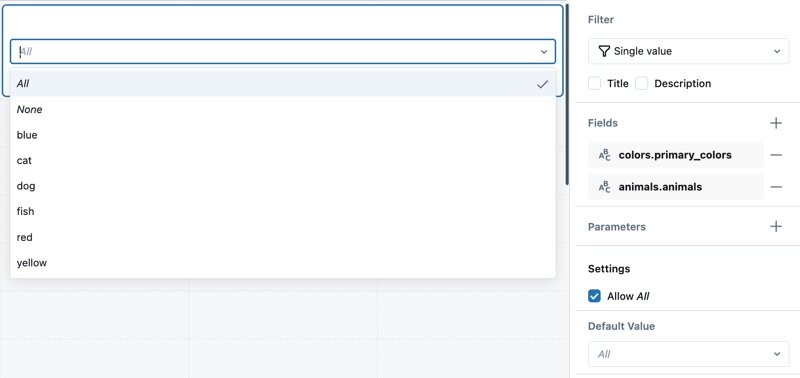
Filtrar por parâmetros
Os filtros de parâmetros modificam diretamente a consulta SQL, oferecendo ajustes dinâmicos à consulta. Os filtros podem ser conectados a um ou mais parâmetros. Para conectar um filtro a mais de um parâmetro, adicione vários parâmetros no painel de configuração do filtro. Um valor default definido em um widget de filtro substitui o valor default definido no editor de consultas. Se um filtro estiver conectado a um parâmetro, ele executará uma consulta no site SQL warehouse, independentemente do tamanho do dataset. Consulte Trabalhar com parâmetros do painel.
Você pode definir valores de parâmetros para aceitar um dos seguintes tipos de dados:
-
String
-
Numérico
- Integer
- Decimal
-
Data
-
Data e hora
-
Intervalo de dados
-
Intervalo de data e hora
Devo filtrar por um campo ou parâmetro?
Para conjuntos de dados relativamente pequenos, os filtros de campo geralmente têm um desempenho mais eficiente do que os parâmetros, porque Databricks os aplica no navegador sem executar a consulta novamente.
Os parâmetros substituem valores em tempo de execução e sempre exigem que a consulta associada seja executada novamente. No entanto, os parâmetros podem oferecer maior flexibilidade para a otimização de consultas. Os filtros de campo encapsulam seu SQL em uma expressão de tabela comum (CTE) e são aplicados ao final da consulta, o que pode ser menos eficiente em alguns casos.
Com parâmetros, você pode inserir condições de filtro em qualquer lugar da consulta, como antes de uma join em vez de depois dela. Essa flexibilidade permite otimizar o desempenho das consultas com base na estrutura de dados e nos padrões de acesso. Por exemplo, filtrar antes de uma join reduz significativamente os dados processados durante as operações join .
A tabela a seguir compara a filtragem diretamente nos campos do site dataset com a filtragem usando parâmetros.
Tipo de filtragem | Descrição | Desempenho | Versatilidade |
|---|---|---|---|
Filtrando em um campo | Aplicado diretamente aos campos dataset sem modificar o dataset. | Normalmente mais rápido. Um pequeno conjunto de dados pode ser filtrado no navegador. Os grandes conjuntos de dados são filtrados executando novamente a consulta com o predicado de filtro aplicado. Consulte otimização e armazenamento em cache do conjunto de dados. | Limitado à filtragem de resultados resolvidos do dataset. Não pode ser usado em subconsultas ou em lógica condicional personalizada. |
Filtrando por um parâmetro | Substitui valores diretamente na consulta dataset em tempo de execução. | É necessário executar novamente a consulta sempre que o valor do parâmetro for alterado. | Pode ser usado em subconsultas, lógica condicional ou para modificar a estrutura da consulta. |
Tipos de filtro
Os filtros de campo e de parâmetros suportam vários tipos de filtro:
- Filtros de campo: valor único, valores múltiplos, seletor de data, seletor de intervalo de datas, entrada de texto, controle deslizante de intervalo.
- Filtros de parâmetros: valor único, valores múltiplos, seletor de datas, intervalo de datas.
Para ver exemplos que mostram como configurar diferentes tipos de filtro, consulte Tipos de filtro do painel.
Filtros em URLs de painéis publicados
Os painéis publicados armazenam filtros de campo e seleções de parâmetros na URL. Isso permite que os usuários marquem ou compartilhem um painel com configurações de filtro específicas. Quando um usuário abre a URL, o painel carrega com esses valores de filtro já aplicados.
Os identificadores de filtro não são armazenados como valores nomeados. Cada filtro é identificado por uma combinação do valor da página name e do valor do widget name, separados por um tilde (~). Esses valores são gerados automaticamente pelo site default. O identificador e o valor do filtro são passados como parte do URL para carregar o painel com a seleção de filtro especificada.
O name key aparece no arquivo serializado que define o painel e não pode ser acessado na interface do usuário Databricks. Ele é separado do valor "displayName", que define o nome da página mostrado na interface do usuário. Consulte Editar um arquivo de painel.
O exemplo a seguir mostra a estrutura de um URL de painel com um valor de filtro selecionado:
<databricks-instance>/dashboardsv3/<dashboard-id>/published?o=<workspace-id>&f_<page-name>~<widget-name>=<filter-value>
- A primeira parte do URL identifica o painel publicado. Consulte URL e ID do painel.
- A seção que identifica o filtro começa com
f_e é seguida porpage-nameewidget-name, separados por um til (~). - O valor à direita do sinal de igual (
=) é o valor do filtro selecionado.
Os valores page-name e widget-name são gerados automaticamente quando o painel é criado. Você pode editar esses nomes no arquivo lvdash.json serializado. Os nomes persistem em operações como importação, exportação e republicação. Consulte Editar um arquivo de painel.
Acesse e defina valores de filtro no URL
O exemplo a seguir mostra uma URL para um painel publicado que inclui um valor de filtro selecionado:
<databricks-instance>/dashboardsv3/<dashboard-id>/published?o=<workspace-id>&f_53eadf26~3490f286=10013
Esse exemplo faz referência a um painel com três filtros: Time Range , Pickup Zip e Dropoff Zip. Somente o filtro Pickup Zip recebe um valor. No URL, ele foi definido como 10013 usando o identificador f_53eadf26~3490f286.
Para criar um painel semelhante ao usado neste exemplo, consulte Criar um painel.
Especifique valores relativos do intervalo de datas no URL
Se um filtro de tempo relativo for usado, como Últimos 5 minutos ou Últimas 12 horas , o valor correspondente aparecerá na URL.
O exemplo a seguir mostra um URL com as últimas 12 horas selecionadas.
<databricks-instance>/dashboardsv3/<dashboard-id>/published?o=<workspace-id>&f_53eadf26~3490f286=now-12h
Nesse caso, o identificador de filtro f_53eadf26~3490f286 é definido com o valor relativo now-12h.
Filtros estáticos de widgets
Os filtros estáticos no nível do widget exibem uma lista de filtros ( view ) do conjunto de filtros ( dataset ) definido pelo autor do painel. Isso se aplica apenas ao widget onde estão configurados, permitindo uma visualização exclusiva do mesmo dataset em diferentes widgets. Diferentemente dos filtros globais e de nível de página, os filtros estáticos de widget se aplicam somente ao widget de visualização em que estão configurados. Seus valores de filtro não podem ser alterados pelos visualizadores do painel.
Exemplo de caso de uso
Suponha que o senhor esteja criando um painel de controle de vendas que analisa o desempenho regional. O senhor usa o site dataset com dados de ventas para todas as regiões. Ao aplicar filtros de widgets estáticos, o senhor pode configurar um widget para exibir as ventas da Região A e outro widget para exibir as ventas da Região B. Essa abordagem permite que os visualizadores comparem o desempenho regional lado a lado, mesmo que ambos os widgets sejam extraídos do mesmo dataset. Como os filtros do widget estático são fixos, os visualizadores não podem modificar os filtros, garantindo que o painel sempre apresente uma view consistente dos dados.
Tipos de filtro suportados para filtros em nível de widget.
Os filtros em nível de widget suportam os seguintes tipos de filtro:
- Valor único : Filtrar por um valor específico de um campo.
- Vários valores : Filtrar por um ou mais valores de um campo
- Seletor de datas : Filtre por uma data específica
- Seletor de intervalo de datas : Filtre por um intervalo de datas, incluindo intervalos de datas relativos (como últimos 7 dias, último mês).
- Controle deslizante de intervalo : Filtrar por um intervalo numérico
- Entrada de texto : Filtrar com base na correspondência de texto
Para exemplos de configuração de cada tipo de filtro, consulte Tipos de filtro do painel de controle.
Adicionar um filtro estático no nível do widget
Para adicionar um filtro estático em nível de widget a uma visualização:
-
Adicione um widget de visualização à tela de rascunho do painel.
-
Com o novo widget selecionado, escolha um dataset no menu suspenso do conjunto de dados no painel de configuração.
-
Clique em Mostrar filtros . A opção Filter fields (Filtrar campos ) aparece sob o título dataset. Para conjuntos de dados que incluem parâmetros, também é exibida uma seção Parameters (Parâmetros ).
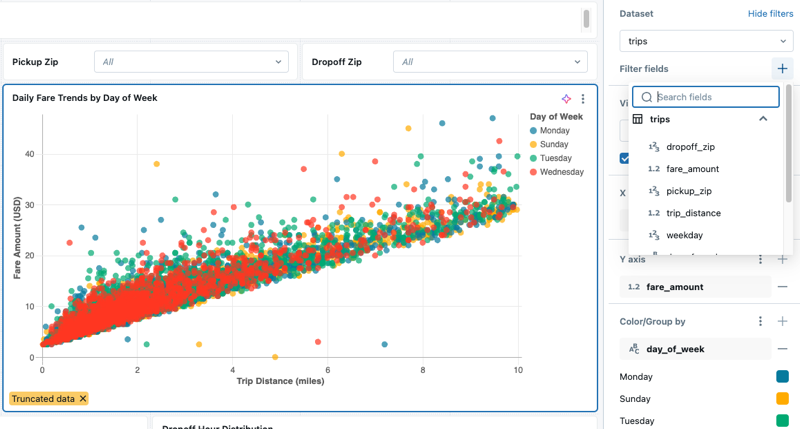
Para adicionar um filtro de campo, faça o seguinte:
- Clique no sinal de mais à direita do título Filtrar campos e escolha um campo no menu suspenso.
- Em default, o valor do filtro é definido como All (Todos ). Use o menu suspenso para escolher um novo valor. Saia do menu suspenso para mostrar a visualização com o novo filtro aplicado.
- Revise seu painel.
Para saber como definir um parâmetro estático no nível do widget, consulte Parâmetros estáticos do widget.